Andiamo al sodo. Tutto il traffico di marketing non ha valore finché non si traduce in conversioni reali. A seconda del tuo business, la tua conversione più alta cade sotto uno di questi due secchi: una vendita o un lead. Ma è possibile monitorare le conversioni in diversi modi in Google Analytics. Uno di questi è il rapporto sulle conversioni.
Qui ci sono delle descrizioni veloci per ogni rapporto e dopo entreremo nel dettaglio:
- Obiettivi: Rapido riassunto di tutti i tuoi obiettivi (o conversioni) in un unico posto, dal numero di completamenti al tasso di conversione per ciascuno
- Ecommerce: Riepilogo e immersione profonda nelle vendite del tuo inventario di prodotti e nel flusso di checkout
- Funnel multicanale: Visualizza il conteggio delle conversioni in base a diversi modelli di attribuzione dei canali, cioè primo tocco, ultimo tocco e altri modelli
- Obiettivi
- Come posso impostare gli obiettivi in Google Analytics?
- Most-Usato
- #1 Destinazione
- #2 Evento
- Panoramica
- Gli URL degli obiettivi
- Reverse Goal Path
- Visualizzazione del tunnel
- Cosa mostrano i report di Funnel Visualization?
- Ecommerce
- Cosa fa il plugin Enhanced Ecommerce?
- Rapporti Ecommerce Out-of-the-Box
- 1. Overview
- Metriche Ecommerce più preziose da creare
- 2. Product Performance
- 3. Performance delle vendite
- 4. Transazioni
- 5. Time to Purchase
- Rapporti Ecommerce Avanzati
- 1. Shopping Behavior Analysis
- 2. Product List Performance
- 3. Marketing
- Multi-Channel Funnels
- Metriche multicanale spiegate
- Cos’è la conversione assistita o all’ultimo clic/diretta?
- Attribution Model Comparison Tool
- Sommario
Obiettivi
Il rapporto Obiettivi di Google Analytics è preimpostato per riassumere le prestazioni di conversione. Lo considererei come l’alternativa out-of-the-box per creare i propri segmenti di conversione. La differenza è che gli obiettivi sono definiti in modo permanente all’interno delle impostazioni di Google Analytics e spingeranno i dati permanenti al rapporto Obiettivi. Non c’è nessuna correzione dei dati elaborati una volta che sono stati inseriti. Ma un vantaggio con il tracciamento degli obiettivi è che è possibile trasferirli ad altre piattaforme di Google per integrare quei rapporti, cioè Google Ads.
Perciò, prima di iniziare a usare i rapporti, dovrai fare un po’ di compiti a casa.
Come posso impostare gli obiettivi in Google Analytics?
- Vai alle tue impostazioni di amministrazione.
- Passa a Obiettivi sotto la sezione Visualizza a destra. Assicurati di essere sulla vista giusta (specialmente se hai più viste sotto lo stesso ID di monitoraggio).
- Seleziona un obiettivo predefinito fornito da Google Analytics o personalizzato. La personalizzazione permette una maggiore flessibilità e controllo sulle impostazioni. Un’altra opzione mostrata è Smart Goals dove le conversioni sono automatizzate in base al comportamento degli utenti che Google Ads identifica.
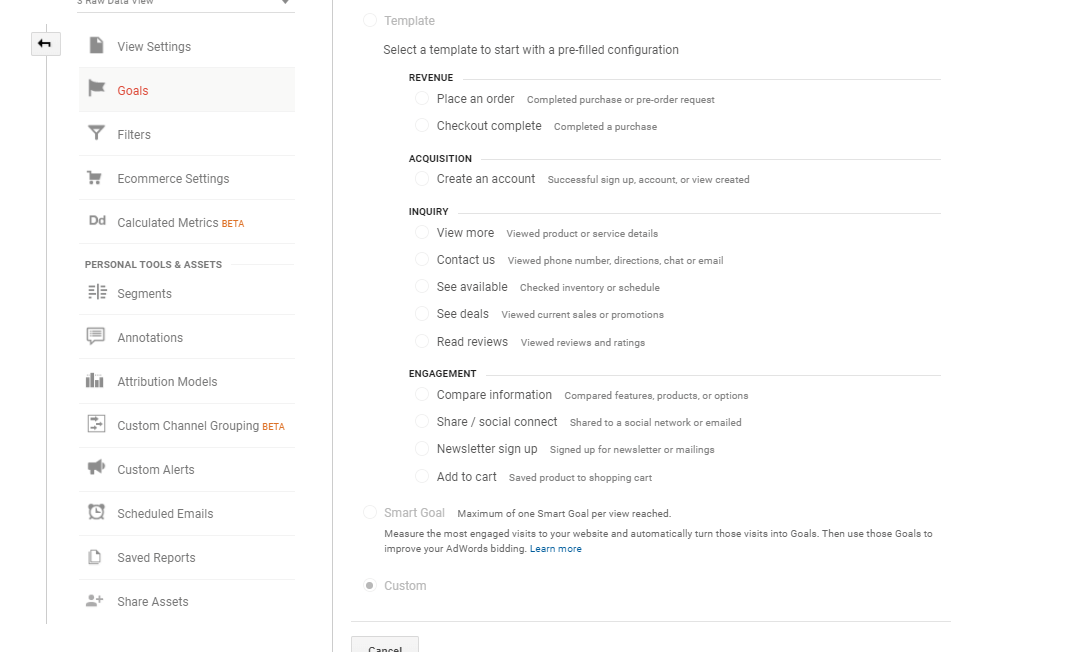
4. Una volta selezionato il tuo modello, scegli come vuoi definire l’obiettivo – cosa identifica la conversione.
- Destinazione (Pagine)
- Durata (Tempo)
- Pagine/Schermi per sessione (Profondità di coinvolgimento – quante pagine un utente vede in una singola visita)
- Event (Interazione o evento specificato dai parametri Event)
- Smart Goal (Google Ads definisce automaticamente comportamenti comuni sul tuo sito e li imposta come obiettivi)
Most-Usato
#1 Destinazione
Mi piace molto l’opzione Destinazione perché apre un’altra opzione per definire un intero flusso passo dopo passo. Oppure puoi semplicemente selezionare una singola pagina come conversione, ad esempio la pagina di ringraziamento dopo un acquisto. Se selezioni la creazione dell’obiettivo passo dopo passo, è importante notare che l’ultimo passo è definito come “Pagina di destinazione” in alto. Non inserirla nella sezione step-by-step sottostante.
#2 Evento
Gli obiettivi evento sono anche ottimi per definire le azioni target intraprese dall’utente, piuttosto che una singola pagina vista. Si potrebbe anche avere un sito web a pagina singola, quindi l’unico indicatore di coinvolgimento potrebbe essere solo il clic di un pulsante. Questo è il caso in cui gli obiettivi evento sono utili.
È necessario etichettare questi eventi in anticipo, quindi i dati devono esistere già nel rapporto Eventi sotto Comportamento.
Poi, identifica tutti e 3 i parametri (categoria, azione o etichetta) o forse anche solo un parametro unico per creare l’obiettivo.
Ancora una volta, tutti questi obiettivi devono essere impostati in anticipo, in modo da poter avere i dati in modo permanente nel rapporto Obiettivi quando gli utenti raggiungono queste conversioni. Altrimenti, dovrai usare l’alternativa del segmento per trovare i dati altrove.
Panoramica
Il rapporto Panoramica Obiettivi mostrerà queste metriche per tracciare le conversioni a colpo d’occhio:
- Completamenti obiettivo: numero totale di conversioni
- Valore obiettivo: valore monetario delle conversioni
- Tasso conversione obiettivo: il tasso di conversioni totali sul totale delle sessioni
- Tasso di abbandono: le persone che non sono riuscite a completare il tuo obiettivo passo dopo passo / # di persone che hanno iniziato il tuo obiettivo
Gli URL degli obiettivi
A seconda di dove i tuoi obiettivi possono essere completati, la ripartizione degli URL è utile per mostrarti quali pagine sono le destinazioni più popolari. La struttura dell’URL deve essere unica per ogni destinazione, quindi forse puoi identificare i venditori più popolari. Ma se hai solo lo stesso URL della pagina di conferma per ogni ordine, diciamo, allora questo rapporto non è troppo prezioso così com’è. Vai avanti e aggiungi una dimensione secondaria per rendere la tua analisi più divertente!
Reverse Goal Path
Ora stiamo andando ancora più indietro nel processo dell’obiettivo per vedere come gli utenti sono arrivati alla pagina di destinazione. Senza fare nulla, il rapporto guarda indietro a 3 pagine dall’ultima. Il Reverse Goal Path è molto utile per scoprire nuovi percorsi che non avresti mai identificato. Per esempio, un lead goal può avvenire su qualsiasi pagina, ma quali altre pagine visitano gli utenti prima di concludere l’affare? Approfittate di queste pagine supplementari e spingete i nuovi visitatori per una maggiore possibilità di conversioni.
Se volete davvero sbizzarrirvi, filtrate una certa destinazione dell’obiettivo o una pagina precedente per concentrarvi su un percorso specifico.
Perché la base di questo rapporto è l’URL di destinazione, tieni presente che questi sono solo obiettivi completati. Non sarai in grado di vedere quali percorsi sono stati abbandonati in questo rapporto.
Visualizzazione del tunnel
I rapporti di visualizzazione del tunnel entrano in gioco quando si spingono gli utenti attraverso un flusso specifico di proposito, ad esempio il processo di checkout così popolare. Da qui, sarete in grado di vedere quante persone sono passate attraverso ogni singolo passo, e quanti hanno abbandonato. L’unico obiettivo che apparirà qui è quando crei un obiettivo di destinazione passo dopo passo nelle impostazioni dell’Admin.
Cosa mostrano i report di Funnel Visualization?
1. Quante persone hanno raggiunto ogni passo in ordine
2. Quali sono state le pagine che hanno portato al primo passo
3. A quale passo e a quale pagina hanno proceduto gli utenti, se non al passo successivo definito
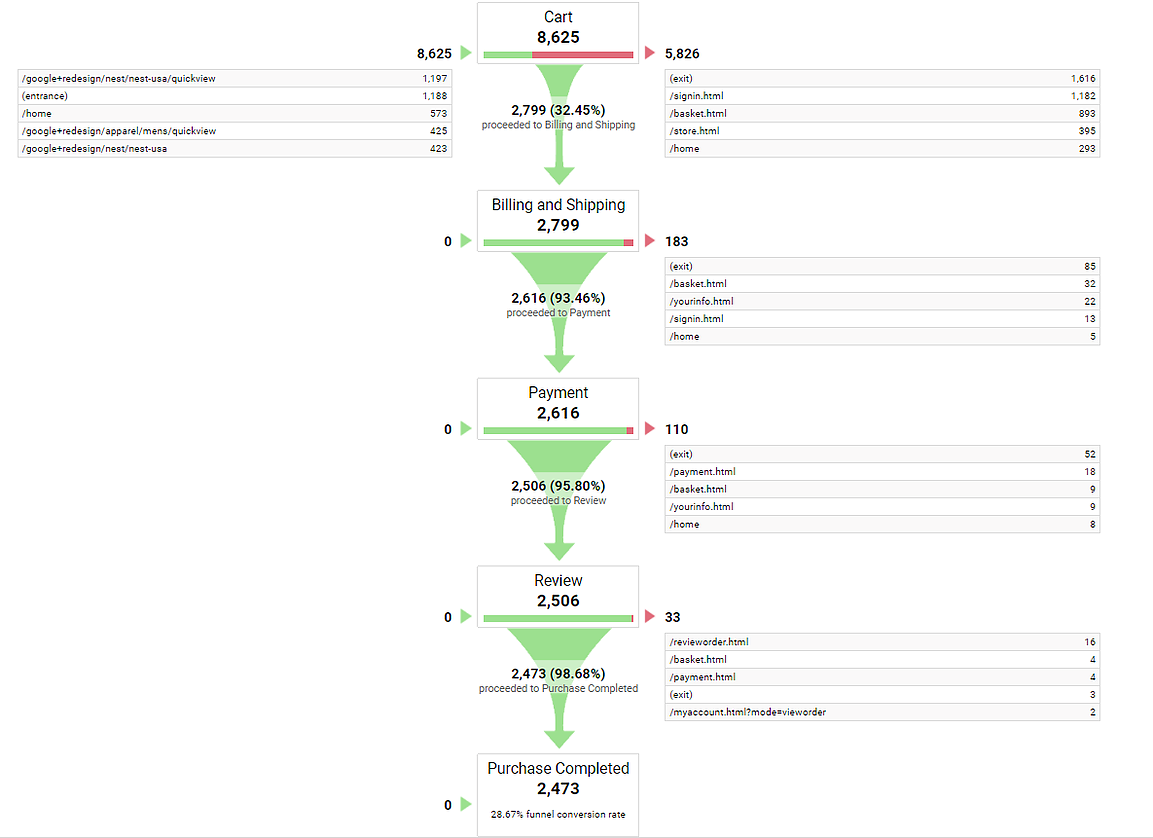
Lo screenshot di Funnel Visualization mostra un flusso di acquisto, ma puoi facilmente crearne uno anche per un flusso di invio email o di iscrizione.
Ecommerce
Google Analytics è specializzato nell’analisi dell’e-commerce, offrendo rapporti specifici per le entrate e gli ordini out-of-the-box. Il plugin Ecommerce di base tiene traccia solo dei dati delle transazioni e degli articoli. Per i siti di ecommerce più piccoli con solo pochi prodotti online, è appena sufficiente per ottenere intuizioni utilizzabili. Tuttavia, Google Analytics può essere ulteriormente “migliorato” con “Enhanced Ecommerce.”
Cosa fa il plugin Enhanced Ecommerce?
Enhanced Ecommerce è un plugin che traccia l’intero percorso del cliente dalle impressioni, ai clic, fino alla pagina di conferma dell’ordine. Con un sito più complesso e una lista di inventario, saprai come personalizzare l’esperienza dell’utente per i diversi target.
- Traccia quali prodotti ecommerce vengono visti e cliccati
- Metriche aggregate dell’utente attraverso il funnel di conversione fino alla conferma dell’ordine
- Registra come e quando gli utenti iniziano il checkout o abbandonano il carrello
- Uso di coupon per qualsiasi influenza promozionale sugli ordini
- Quali prodotti vengono aggiunti al carrello, rimossi, o completati con un ordine
- Misura l’influenza delle campagne interne (cioè banner interni e interstitials)
Nota: Enhanced Ecommerce è un plugin separato, quindi assicurati di non sovrapporlo al plugin Ecommerce originale nel codice. Sceglietene uno solo. Ma alcuni servizi ecommerce di terze parti hanno tutto integrato (cioè Magento, Shopify, WooCommerce, EasyCart) dove dovrai solo assicurarti di attivare Enhanced Ecommerce sotto le impostazioni di admin View etichettate “Ecommerce Settings”.
Rapporti Ecommerce Out-of-the-Box
1. Overview
Il rapporto Overview dell’e-commerce riassume tutte le metriche chiave dell’e-commerce in una sola vista. Ma è fantastico avere queste dimensioni disponibili in Google Analytics per creare segmenti personalizzati che si riferiscono al comportamento del sito web. Le opportunità sono infinite!
- Tasso di conversione ecommerce: Ordini / Sessioni totali
- Transazioni: Ordini totali
- Entrate: Valore monetario degli ordini (i numeri potrebbero non essere allineati con il tuo fornitore di ecommerce a causa di errori di sottoconteggio e ritorni interni non tracciati con il comportamento del sito web)
- Valore medio degli ordini: entrate totali divise per gli ordini totali
- Acquisti unici: acquisti da parte di visitatori unici
- Quantità: conteggio degli articoli
Metriche Ecommerce più preziose da creare
- Promotion Impressions Per Order: Totale Impressioni Promozionali / Totale Ordini
- Ricavi per Campagna: Total Revenue / Total Campaigns
2. Product Performance
Google Analytics ti dà molteplici opzioni per manipolare i dati su prodotti specifici. Oltre alle fasi dell’imbuto di conversione, è possibile effettuare il drill down sugli articoli che gli utenti hanno ordinato per nome del prodotto, SKU, transazione (Performance di vendita) e Elenco prodotti.
Il rapporto Prodotti dimostra quali prodotti stanno portando la maggior parte dell’attività e delle entrate (se collegato al servizio ecommerce). Approfondisci con gli ID esatti delle transazioni nel rapporto Performance delle vendite che corrispondono al tuo database interno. Questo ti permette di capire il comportamento più specifico degli utenti con un gruppo di ID su cui vorresti concentrarti. Altrimenti, Sales Performance fornisce dimensioni per raggruppare gli ordini e vedere quali altri prodotti sono stati inclusi. Grande intuizione per alimentare gli algoritmi di raccomandazione dei prodotti!
3. Performance delle vendite
Qui, i numeri delle entrate sono mostrati per data o transazione. Ottieni una visione d’insieme di come stai facendo in termini di vendite totali, entrate, tasse e altro. I dettagli della ripartizione del denaro possono essere trovati qui. Di nuovo, questo potrebbe non essere perfetto, poiché i rimborsi o il comportamento offline non è collegato a questi dati. Ma è possibile utilizzare queste dimensioni per mettere in relazione il comportamento sul web e ottimizzare l’esperienza di marketing per tutti i clienti nei giorni di alta vendita – senza dover disturbare il vostro team finanziario.
4. Transazioni
Proprio come il Sales Performance, questo è solo predefinito nella vista transazioni. Potete vedere quasi le stesse metriche che potete vedere nella Performance delle vendite, ma solo scalciate verso il basso per essere più granulari.
5. Time to Purchase
Mi piace dare un’occhiata a questo rapporto di tanto in tanto se il Time to Purchase cambia tipicamente dalla prima visita. Di solito non cambia, ma è un buon modo per controllare il polso ogni tanto. Le stagioni di alto traffico sono un ottimo momento per controllare questo rapporto.
Rapporti Ecommerce Avanzati
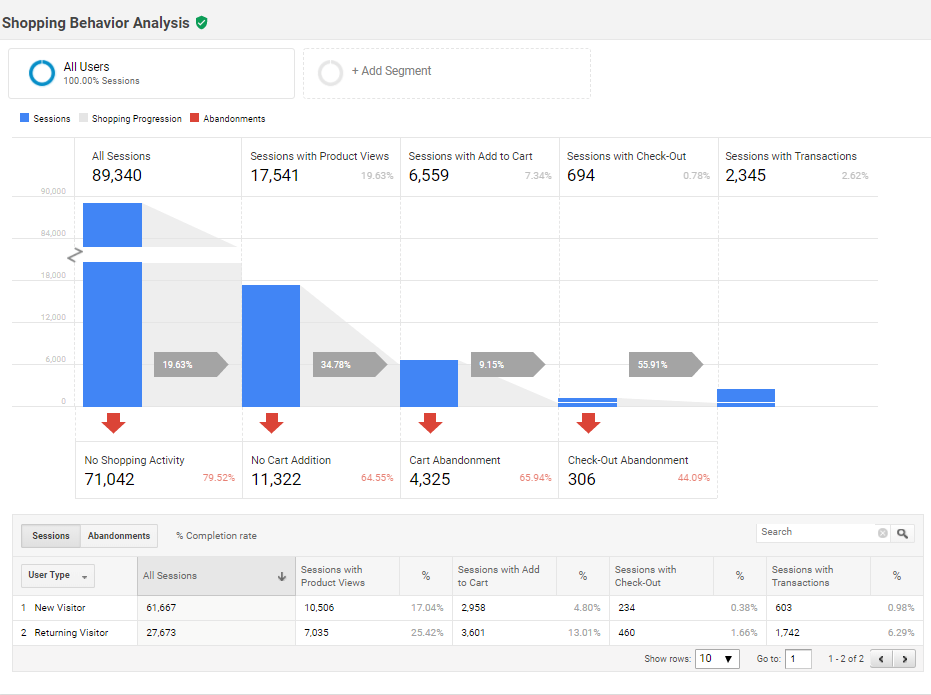
1. Shopping Behavior Analysis
Enhanced Ecommerce si integra automaticamente con i fornitori di ecommerce per tracciare automaticamente tutte le pagine relative allo shopping in un imbuto di conversione organizzato. Alcuni servizi di ecommerce sono:
- Shopify
- WooCommerce
- EasyCart (WordPress)
- Magento
Queste azioni ecommerce fondamentali di solito rimangono le stesse per tutti i siti web, ma possono essere modificate nelle impostazioni di amministrazione per soddisfare le tue esigenze.
Lo Shopping Behavior mostra l’upper-funnel degli utenti che navigano nel tuo negozio online, mentre il Checkout Behavior con il lower-funnel fino alla pagina di conferma.
Il rapporto Shopping Behavior include:
- Tutte le sessioni
- Sessioni con visualizzazioni di prodotti (ha visitato una pagina di prodotto)
- Sessioni con aggiungi al carrello
- Sessioni con transazioni
Google Analytics offre diversi modi per visualizzare i percorsi e gli imbuti, quindi scegli quello che è meglio per te!
2. Product List Performance
Product List Performance classifica i prodotti in base alla posizione e al posizionamento nell’elenco delle pagine della galleria prodotti. La visibilità dei prodotti può influenzare un ordine se gli utenti stanno generalmente navigando.
Alcune domande a cui i dati dell’elenco prodotti possono rispondere…
- Le posizioni della prima fila aumentano il tasso di accettazione dei prodotti? Alcuni prodotti sono ordinati di più a causa della loro posizione?
- Le categorie sono utili per l’esperienza di acquisto di un utente?
- Quanti utenti acquistano un prodotto elencato in 2a pagina?
Puoi valutare la posizione di un prodotto raccogliendo il clickthrough rate (CTR) come metrica di successo. Ci sono state più persone che hanno cliccato sul prodotto in una certa posizione rispetto all’altra? Poi, la prossima metrica di successo da considerare è il tasso di conversione – quanto sono inclini gli utenti a completare l’ordine dopo averlo visto in una posizione.
3. Marketing
Enhanced Ecommerce offre un monitoraggio aggiuntivo all’interno di Google Analytics, relativo alle promozioni interne della tua azienda. Gli annunci interni, dai banner agli interstitials e ai codici coupon sono solo alcuni esempi di campagne. Le campagne interne indirizzano gli utenti verso prodotti e offerte mirate, che spingono i clienti più in basso nel funnel.
Quindi ciò che Google Analytics può fare è catturare le impressioni della campagna (quante volte l’annuncio è stato visto) e i codici coupon, fino alla pagina di conferma dell’ordine.
I codici coupon possono anche essere distribuiti esternamente, al di fuori della vostra piattaforma. Finché stai catturando tutti i codici coupon, puoi capire quali sono i coupon più popolari.
Fai un passo avanti e crea un segmento che filtri il coupon. Applicalo al rapporto Canali e vedi quali siti web portano più traffico per quel coupon.
Multi-Channel Funnels
Siamo realisti. Gli utenti normalmente non convertono alla prima visita.
Torneranno una seconda o terza volta dopo aver fatto le loro ricerche per completare un ordine.
Ecco dove i rapporti Multi-Channel sono utili! È possibile visualizzare quali canali hanno contribuito alle conversioni contribuendo almeno una volta durante il percorso di un utente. Normalmente, Google Analytics attribuisce il successo all’ultimo canale di contatto nel rapporto Canali predefinito, ma questo di solito impedisce ai team di comprendere l’intero percorso dell’utente. Gli altri touchpoint influenzano una conversione?
Ecco dove entrano in gioco i Funnel multicanale.
Metriche multicanale spiegate
- Valore di conversione assistita: Le entrate sono calcolate associando l’ordine allo stesso utente che proviene da più canali.
- Valore di conversione diretta / ultimo tocco: Il ricavo è calcolato associando l’ordine all’ultimo canale prima della conversione.
- Influenza del canale: Il totale delle conversioni riferite al canale per il totale degli ordini.
Attenzione! Le entrate non coincidono con i tuoi libri contabili se non sono correttamente allineate con il tuo servizio ecommerce. Perché? Tutto in Google Analytics è basato sul comportamento dell’utente – se un utente ha raggiunto la pagina di conferma dell’ordine o qualsiasi altra azione online. Tutte le altre attività dopo l’ordine online sono sconosciute, poiché i rimborsi e i problemi degli ordini sono gestiti offline con la tua azienda.
Cos’è la conversione assistita o all’ultimo clic/diretta?
La metrica Conversione assistita/ultimo clic è il modo in cui Google ti aiuta a valutare più facilmente il contributo del canale. Il canale è più un assistente o il leader? Se il tasso è verso 1, è uguale tra i due. Più vicino a 0, il canale è il leader, che è la forza trainante che ha convertito un utente. Mentre un tasso superiore a 1 indica che il canale di riferimento è stato più di un assistente nel percorso in cui ha solo influenzato l’ordine.
Attribution Model Comparison Tool
Google Analytics ha come impostazione predefinita Last Touch Interaction, ovvero l’ultimo canale che ha spinto gli utenti verso una conversione. Questo è l’impostazione predefinita per i rapporti di acquisizione originali. Tuttavia, è possibile confrontare diversi modelli per vedere quale ruolo hanno giocato i canali all’interno dell’Attribution Model Comparison Tool.
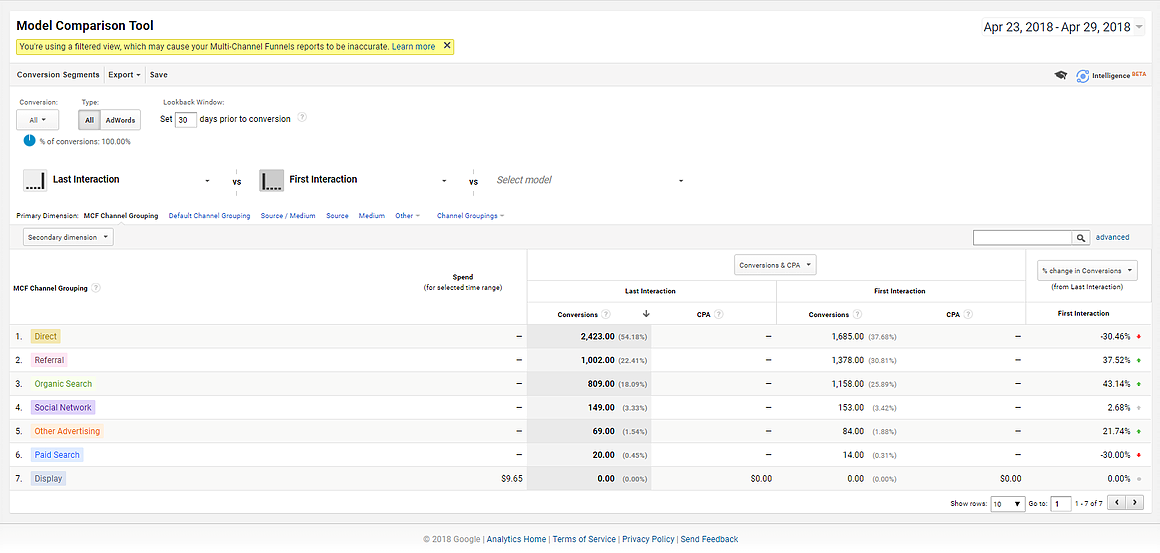
Il confronto più comune è First Interaction dove questi canali sono stati i primi a indirizzare il nuovo utente al sito.
Guarda Direct nell’esempio a sinistra. Noterete che ha più conversioni a 2.4K per l’ultima interazione contro 1.7K per la prima interazione. Come interpretiamo questo?
In questo caso, Direct ha avuto più successo nel fare conversioni subito come Ultimo Contatto. Le persone che entrano direttamente da un URL non erano pronte a fare un acquisto. Tuttavia, ha più senso per loro tornare direttamente quando sono pronti.
La tendenza è opposta per gli altri canali. Hanno totali di conversione più alti per First Interaction. Perché? Beh, di solito si tratta di persone che non sono a conoscenza del tuo sito web e vengono da una pubblicità o una menzione su un altro sito. Anche se non convertono necessariamente dal primo canale.
Anche in questo caso, di solito ci vogliono almeno 2 visite per convertire un utente, quindi questi risultati sembrano normali.
Ecco una breve descrizione per tutti gli altri modelli forniti per questo esempio.
Un utente trova il tuo sito vedendo e cliccando sul tuo post promosso su Facebook. Naviga il sito, ma lo lascia. È ancora interessata alla promozione e vuole trovare qualcosa di simile attraverso la ricerca su Google. Niente era abbastanza buono, così vede e clicca sulla tua campagna AdWords. Non è ancora pronta a fare un ordine. Forse non ha ancora i soldi. Quando ottiene il suo prossimo stipendio, viene di nuovo direttamente digitando il tuo URL. Finalmente fa un ordine.
- Ultima interazione: 100% al Diretto (Digitato l’URL + Ordinato nella stessa sessione)
- Ultimo Click Non-Diretto: 100% al canale prima di Direct (Paid Search)
- Ultimo Click AdWords: 100% a Paid Search (solo un clic della campagna)
- Prima interazione: 100% al Social (post promosso su Facebook)
- Lineare: Credito uguale ad ogni canale (Social, AdWords, Direct = 33%)
- Decadimento temporale: Più credito distribuito ai canali più recenti (Direct – più credito a causa del lasso di tempo della busta paga / Social – meno)
Sommario
I rapporti di conversione di Google Analytics forniscono metriche per valutare il valore del tuo business online, sia che si tratti di entrate o di altri eventi di valore come iscrizioni, lead, iscritti. È possibile eseguire il drill down attraverso il funnel di conversione con le opzioni di monitoraggio preimpostate o personalizzare le proprie. I rapporti di conversione possono darvi un’idea di come attirare il vostro pubblico per raggiungere la linea di fondo: vendite e ricavi.